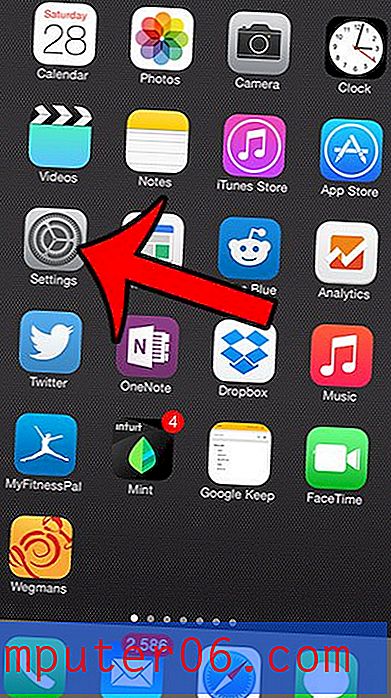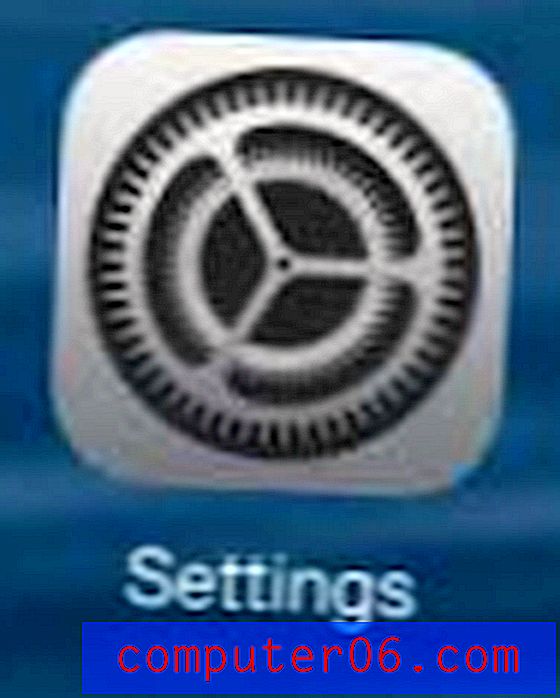Como adicionar um comentário no Google Docs
O Google Docs é um excelente substituto para a edição de documentos para muitas situações. Uma vez que essa situação é um ambiente em que você frequentemente colabora em um documento com um grupo de pessoas. Embora esse grupo possa se reunir pessoalmente para trabalhar no documento, há outras maneiras pelas quais você pode fornecer sua opinião.
Um elemento útil para trabalhar no Google Docs como equipe é a capacidade de adicionar comentários. Esses comentários podem ser vistos por outras pessoas com acesso ao documento e fornecem um meio de comunicação sobre o conteúdo do documento sem afetar o próprio conteúdo. Nosso tutorial abaixo mostra como inserir um comentário no Google Docs.
Inserindo um comentário em um documento do Google Docs
As etapas deste artigo foram realizadas na versão do Google Docs baseada em navegador. Especificamente, isso foi feito no Google Chrome.
Depois de aprender sobre os comentários, leia este guia sobre o uso de tachado no Google Docs.
Etapa 1: abra seu Google Drive em https://drive.google.com/drive/my-drive e clique duas vezes no Google Doc que você deseja comentar.
Etapa 2: destaque o texto no qual deseja comentar ou coloque o cursor no ponto do documento em que deseja colocar o comentário.

Etapa 3: Clique no botão Adicionar comentário na barra de ferramentas acima do documento. Observe que você também pode fazer isso pressionando Alt + Ctrl + M no teclado.
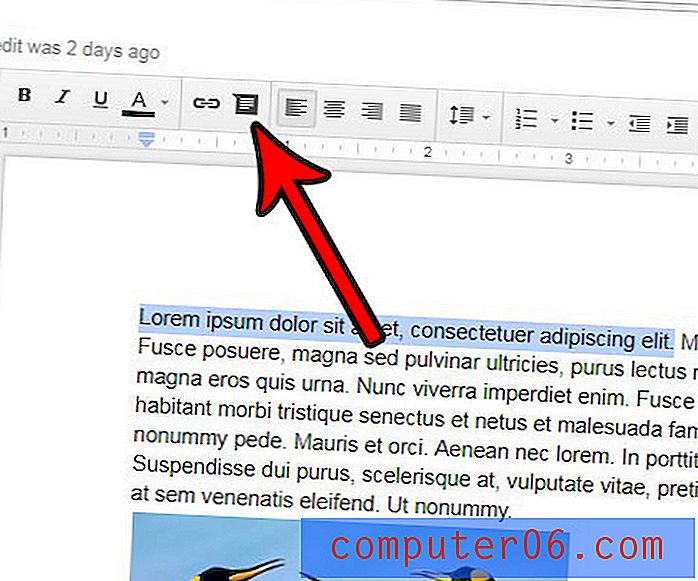
Etapa 4: digite seu comentário no campo e clique no botão azul Comentário . O comentário deve mostrar o nome anexado à sua conta do Google.
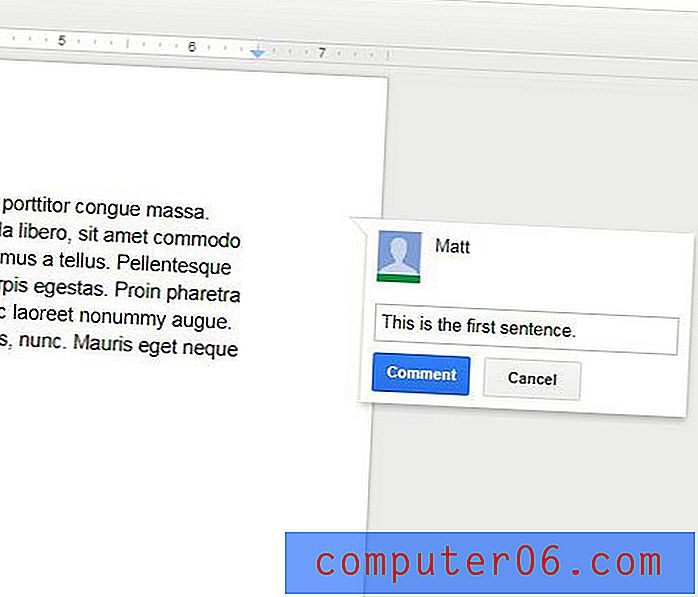
Quando o comentário estiver no documento, você pode clicar no botão Resolver para descartar o comentário ou clicar no ícone com os três pontos para Editar, Excluir ou Vincular ao comentário .
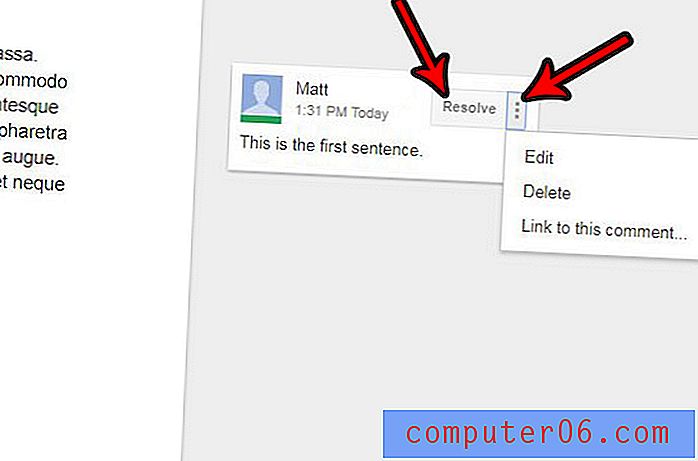
Existe uma imagem no seu Documento Google, mas você precisa remover parte dela antes de estar pronto para finalizar o documento? Aprenda a cortar uma imagem no Google Docs sem sair do aplicativo.